Cara Mematikan Notifikasi Google Chrome di Android
Cara Mematikan Notifikasi Secara Keseluruhan di Chrome Android
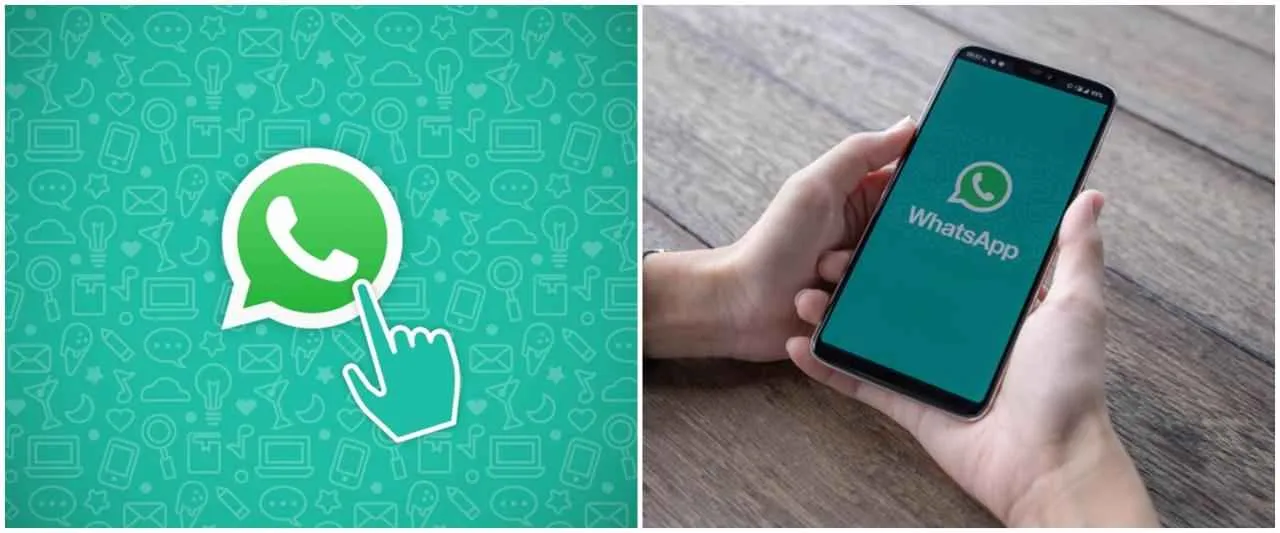
Bosan dengan notifikasi Chrome yang bermunculan terus-menerus di Androidmu? Tenang, kamu nggak sendirian! Banyak pengguna Android yang merasa terganggu dengan notifikasi Chrome yang kadang bikin HP jadi berisik. Untungnya, mematikan notifikasi Chrome di Android itu gampang banget. Ikuti langkah-langkah di bawah ini dan nikmati kembali ketenanganmu!
Berikut ini panduan lengkap cara mematikan semua notifikasi dari Google Chrome di perangkat Androidmu. Prosesnya simpel dan nggak ribet, kok!
Mematikan Notifikasi Chrome di Android
Berikut langkah-langkah detailnya, dilengkapi dengan ilustrasi agar kamu lebih mudah memahaminya. Siap-siap mengucapkan selamat tinggal pada notifikasi Chrome yang mengganggu!
| Langkah | Deskripsi | Gambar Ilustrasi | Catatan |
|---|---|---|---|
| 1. Buka Pengaturan Chrome | Cari aplikasi Chrome di HP Androidmu, lalu buka. Setelah itu, cari ikon tiga titik vertikal (menu) yang biasanya terletak di pojok kanan atas. Klik ikon tersebut, lalu pilih “Pengaturan”. | Tampilan layar utama pengaturan Chrome, dengan ikon roda gigi yang ditunjuk oleh panah. Ikon roda gigi terletak di bagian atas layar, di samping tiga titik vertikal yang merupakan menu utama aplikasi Chrome. Warna latar belakang umumnya putih atau terang, dengan berbagai opsi pengaturan yang tertera di bawahnya. | Pastikan kamu sudah masuk ke aplikasi Chrome, bukan hanya di halaman utama. |
| 2. Pilih Opsi Notifikasi | Setelah masuk ke menu pengaturan Chrome, cari opsi “Notifikasi”. Opsi ini biasanya terletak di bagian atas atau tengah menu pengaturan, tergantung versi Chrome yang kamu gunakan. | Tampilan menu pengaturan Chrome, dengan opsi “Notifikasi” yang disorot. Opsi “Notifikasi” ditampilkan dengan teks yang jelas dan mungkin disertai ikon lonceng kecil. Menu pengaturan umumnya terbagi dalam beberapa kategori, dan opsi “Notifikasi” mudah ditemukan. | Jika kamu kesulitan menemukannya, coba gunakan fitur pencarian di menu pengaturan. |
| 3. Matikan Notifikasi | Pada halaman pengaturan notifikasi, kamu akan menemukan tombol pengalih (toggle) untuk mengaktifkan atau menonaktifkan notifikasi. Geser tombol pengalih ke posisi “Matikan” atau “Off”. | Tampilan pengaturan notifikasi, dengan tombol pengalih “Matikan” yang ditunjuk oleh panah. Tombol pengalih biasanya berupa lingkaran kecil yang bisa digeser ke kanan (aktif) atau kiri (mati). Warna tombol akan berubah ketika digeser, misalnya dari biru (aktif) menjadi abu-abu (mati). | Setelah digeser ke posisi “Matikan”, Chrome tidak akan lagi menampilkan notifikasi. |
Potensi Masalah dan Solusinya
Meskipun prosesnya sederhana, terkadang ada beberapa masalah yang mungkin kamu temui saat mematikan notifikasi Chrome. Berikut beberapa potensi masalah dan solusinya:
- Masalah: Notifikasi masih muncul meskipun sudah dimatikan.
Solusi: Pastikan kamu telah mengikuti semua langkah dengan benar. Coba restart HP Androidmu. Jika masalah berlanjut, pertimbangkan untuk membersihkan cache dan data aplikasi Chrome (namun ini akan menghapus riwayat browsing dan data lainnya). - Masalah: Tombol pengalih notifikasi tidak aktif atau tidak berfungsi.
Solusi: Pastikan kamu memiliki koneksi internet yang stabil. Coba perbarui aplikasi Chrome ke versi terbaru. Jika masalah tetap ada, hubungi dukungan Google untuk bantuan lebih lanjut.
Mematikan Notifikasi dari Situs Web Tertentu

Bosan dihujani notifikasi dari situs web tertentu di Chrome Android? Tenang, kamu bisa kok mengatur agar notifikasi hanya muncul dari situs-situs yang benar-benar penting. Berikut ini cara mudahnya untuk menjinakkan notifikasi yang terlalu ramai dan mengganggu produktivitasmu.
Mengatur notifikasi per situs web di Chrome Android memberikan kendali penuh atas informasi apa saja yang ingin kamu terima. Dengan begitu, kamu bisa fokus pada aktivitas tanpa terganggu notifikasi yang tidak perlu.
Mematikan Notifikasi Situs Web di Chrome Android
Langkah-langkah berikut akan membantumu mematikan notifikasi dari situs web tertentu di Chrome Android. Ikuti dengan teliti ya, biar nggak ada notifikasi lagi yang mengganggu!
- Buka aplikasi Google Chrome di perangkat Androidmu.
- Akses situs web yang ingin kamu matikan notifikasinya.
- Ketuk ikon tiga titik vertikal di pojok kanan atas (menu Chrome).
- Pilih “Setelan” atau “Settings”.
- Gulir ke bawah dan cari opsi “Setelan situs” atau “Site settings”.
- Pilih “Notifikasi” atau “Notifications”.
- Cari situs web yang ingin kamu matikan notifikasinya. Biasanya situs web tersebut akan terdaftar di sini.
- Geser tombol pengalih (toggle) ke posisi “Mati” atau “Off” untuk menonaktifkan notifikasi dari situs web tersebut.
Jika setelah mengikuti langkah-langkah di atas, situs web tersebut masih menampilkan notifikasi, coba periksa pengaturan notifikasi di dalam aplikasi atau situs web itu sendiri. Beberapa situs memiliki pengaturan notifikasi tambahan yang mungkin perlu kamu nonaktifkan secara manual. Kamu juga bisa mencoba membersihkan cache dan data Chrome, atau bahkan menginstal ulang aplikasi Chrome sebagai langkah terakhir.
Mengelola Pengaturan Notifikasi Per Situs Web
Dengan mengakses menu “Setelan situs” > “Notifikasi”, kamu bisa secara individual mengelola pengaturan notifikasi untuk setiap situs web yang pernah mengakses fitur notifikasi di Chrome Android. Kamu bisa melihat status notifikasi (aktif atau nonaktif) dan mengubahnya kapan saja sesuai kebutuhan.
Memeriksa Pengaturan Notifikasi
Setelah menonaktifkan notifikasi dari sebuah situs web, kamu bisa memeriksa kembali apakah pengaturan tersebut telah diterapkan dengan benar. Coba kunjungi situs web tersebut dan lihat apakah notifikasi masih muncul. Jika notifikasi masih muncul, ulangi langkah-langkah di atas dan pastikan tombol pengalih sudah berada di posisi “Mati” atau “Off”. Jika masih bermasalah, coba restart perangkat Androidmu.
Mengatur Jenis Notifikasi yang Diterima
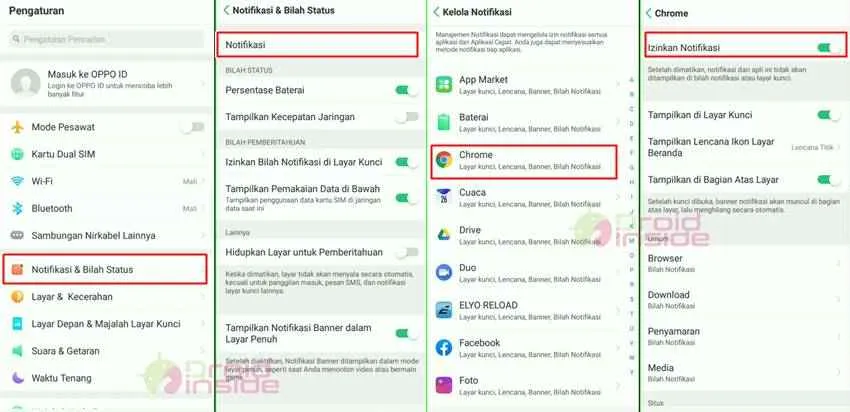
Bosan dihujani notifikasi Chrome yang nggak penting? Tenang, kamu bisa kok atur jenis notifikasi yang mau diterima. Dengan begini, HP kamu nggak bakal berisik terus-terusan dan kamu bisa fokus sama aktivitas lain. Kita akan bahas cara mudah mengatur jenis notifikasi Chrome di Android, mulai dari suara, getaran, sampai tampilan notifikasinya!
Mengatur notifikasi Chrome berbeda dengan pengaturan notifikasi sistem Android secara keseluruhan. Pengaturan di Chrome hanya berlaku untuk aplikasi browser Chrome itu sendiri, sementara pengaturan sistem Android mengatur semua aplikasi. Jadi, mematikan notifikasi di Chrome nggak otomatis mematikan notifikasi dari aplikasi lain.
Memilih Jenis Notifikasi Chrome di Android
Chrome menawarkan fleksibilitas dalam mengatur jenis notifikasi. Kamu bisa memilih mau menerima notifikasi apa aja, misalnya notifikasi situs web tertentu, atau jenis notifikasi lainnya. Berikut ini tabel yang merangkum cara mengatur berbagai jenis notifikasi Chrome:
| Jenis Notifikasi | Cara Mengatur | Contoh Tampilan | Pertimbangan |
|---|---|---|---|
| Notifikasi Situs Web Tertentu | Buka Chrome > Setelan > Setelan Situs > Notifikasi. Pilih situs dan atur preferensi notifikasi (Izinkan, Blokir, atau Tanya Sebelum Mengirim). | Notifikasi muncul di shade notifikasi dengan nama situs web dan pesan singkat. Bisa disertai ikon situs web. | Bermanfaat untuk situs yang notifikasinya penting, misalnya e-commerce untuk konfirmasi pesanan. Blokir situs yang notifikasinya mengganggu. |
| Suara Notifikasi | Buka Chrome > Setelan > Aksesibilitas > Suara. Atur volume notifikasi atau pilih nada dering khusus. | Suara notifikasi akan terdengar saat ada notifikasi baru dari Chrome. | Pastikan volume diatur sesuai kebutuhan agar tidak terlalu mengganggu. Pilih nada dering yang mudah dibedakan dari notifikasi aplikasi lain. |
| Getaran Notifikasi | Buka Setelan HP > Suara > Getaran. Aktifkan atau nonaktifkan getaran untuk notifikasi Chrome. (Pengaturan ini biasanya berlaku untuk semua aplikasi, bukan hanya Chrome). | HP akan bergetar saat ada notifikasi Chrome. | Pengaturan ini bisa dikombinasikan dengan suara notifikasi atau digunakan sendiri. |
| Tampilan Notifikasi (Gambar) | Pengaturan ini ditentukan oleh situs web yang mengirimkan notifikasi. Chrome sendiri tidak punya pengaturan khusus untuk tampilan gambar di notifikasi. | Beberapa situs mungkin menampilkan gambar kecil di notifikasi mereka, tergantung desain notifikasi yang mereka gunakan. | Kualitas tampilan gambar tergantung pada situs web yang mengirimkan notifikasi. |
Mengembalikan Pengaturan Notifikasi ke Pengaturan Default
Jika kamu ingin mengembalikan pengaturan notifikasi Chrome ke pengaturan default, sayangnya Chrome tidak memiliki opsi “reset” khusus untuk notifikasi. Cara paling mudah adalah dengan menghapus data aplikasi Chrome. Perlu diingat, ini akan menghapus riwayat penjelajahan, cookie, dan data lainnya. Jadi, pastikan kamu sudah melakukan backup data penting jika perlu.
- Buka Setelan HP.
- Cari dan pilih “Aplikasi” atau “Manajer Aplikasi”.
- Temukan Chrome dalam daftar aplikasi.
- Pilih “Penyimpanan” atau “Penggunaan Penyimpanan”.
- Ketuk “Hapus Data” atau “Bersihkan Data”.
Setelah menghapus data, buka kembali Chrome dan konfigurasi ulang pengaturan notifikasi sesuai keinginan.
Memecahkan Masalah Notifikasi Chrome yang Bermasalah

Notifikasi Chrome yang bermasalah bisa bikin hari kamu jadi kurang menyenangkan. Bayangkan, kamu ketinggalan notifikasi penting dari aplikasi chatting, email, atau bahkan update dari game favoritmu, hanya karena pengaturan notifikasi Chrome yang kacau. Untungnya, masalah ini bisa diatasi! Berikut beberapa langkah praktis yang bisa kamu coba.
Identifikasi dan Solusi Masalah Notifikasi Chrome
Ada beberapa penyebab umum kenapa notifikasi Chrome di Androidmu bermasalah. Mulai dari pengaturan yang salah, hingga bug pada aplikasi Chrome itu sendiri. Yuk, kita bahas satu per satu dan cari solusinya!
- Masalah: Notifikasi sama sekali tidak muncul.
Solusi: Pastikan pengaturan notifikasi Chrome sudah diaktifkan. Caranya, buka Pengaturan Android, cari Aplikasi, lalu pilih Chrome. Di dalam pengaturan Chrome, cari bagian “Notifikasi” dan pastikan saklarnya diaktifkan. Perhatikan juga, apakah ada aplikasi tertentu yang diblokir notifikasinya. Kamu bisa cek di bagian “Akses Notifikasi” dan pastikan Chrome memiliki akses penuh. (Ilustrasi: Bayangkan sebuah screenshot yang menunjukkan langkah-langkah di atas, mulai dari menu Pengaturan hingga ke pengaturan notifikasi Chrome. Saklar notifikasi Chrome tampak aktif dan berwarna hijau). - Masalah: Notifikasi muncul, tapi terlambat atau sering tertunda.
Solusi: Periksa koneksi internetmu. Koneksi yang buruk bisa menyebabkan keterlambatan pengiriman notifikasi. Selain itu, pastikan baterai Chrome tidak dibatasi atau dioptimalkan. Beberapa ponsel memiliki fitur pengoptimalan baterai yang bisa membatasi kinerja aplikasi, termasuk Chrome, sehingga notifikasi menjadi terlambat. (Ilustrasi: Screenshot yang menunjukkan pengaturan baterai Android, dengan opsi optimasi baterai untuk Chrome dinonaktifkan). - Masalah: Terlalu banyak notifikasi yang muncul sekaligus.
Solusi: Atur pengaturan notifikasi pada situs web tertentu. Buka situs web yang memberikan banyak notifikasi, dan cari ikon gembok (keamanan) di address bar. Klik, lalu cari pengaturan situs. Di sana, kamu bisa mengatur izin notifikasi untuk situs tersebut. Kamu bisa memilih untuk memblokir notifikasi sepenuhnya, atau hanya menerima notifikasi untuk hal-hal penting saja. (Ilustrasi: Screenshot yang menunjukkan pengaturan situs web di Chrome, dengan opsi pengaturan notifikasi yang ditunjukkan).
Tips Mencegah Masalah Notifikasi di Masa Mendatang
Agar kamu terhindar dari masalah notifikasi Chrome yang berulang, berikut beberapa tips yang bisa kamu terapkan:
- Selalu perbarui aplikasi Chrome ke versi terbaru.
- Bersihkan cache dan data Chrome secara berkala.
- Atur pengaturan notifikasi dengan bijak untuk setiap situs web.
- Pastikan koneksi internetmu stabil.
- Jangan membatasi penggunaan baterai untuk aplikasi Chrome.
Pentingnya Memperbarui Aplikasi Chrome
Memperbarui aplikasi Chrome ke versi terbaru sangat penting untuk memastikan kinerja optimal dan keamanan. Update seringkali berisi perbaikan bug, termasuk bug yang terkait dengan notifikasi. Dengan update terbaru, kamu akan mendapatkan pengalaman penggunaan Chrome yang lebih lancar dan terbebas dari masalah notifikasi yang mengganggu.
Jika kamu masih mengalami masalah notifikasi Chrome setelah mencoba semua langkah di atas, laporkan bug tersebut ke Google melalui fitur feedback di aplikasi Chrome. Informasi detail tentang masalah yang kamu alami akan sangat membantu Google untuk memperbaiki bug tersebut.
Ulasan Penutup

Nah, sekarang handphone Androidmu bebas dari serangan notifikasi Chrome yang mengganggu. Dengan panduan ini, kamu bisa mengendalikan sepenuhnya pengaturan notifikasi sesuai keinginan. Selamat menikmati browsing yang lebih tenang dan fokus! Jangan ragu untuk mengeksplorasi pengaturan lebih lanjut agar pengalaman berselancar di dunia maya semakin nyaman.


What's Your Reaction?
-
0
 Like
Like -
0
 Dislike
Dislike -
0
 Funny
Funny -
0
 Angry
Angry -
0
 Sad
Sad -
0
 Wow
Wow








